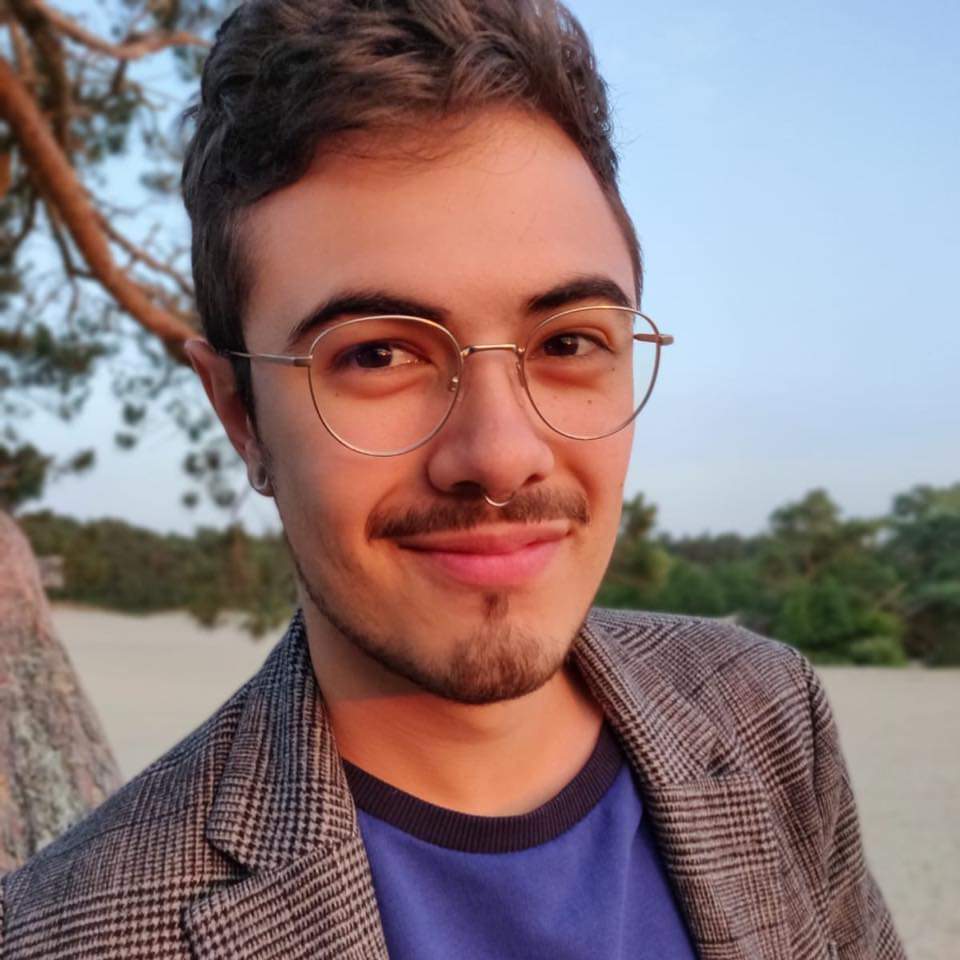U heeft niets in uw winkelwagen.
Nieuwe iPhone 12 gekocht? Zo zet je alle gegevens veilig over
Overzicht
Klik op één van de links om snel te beginnen
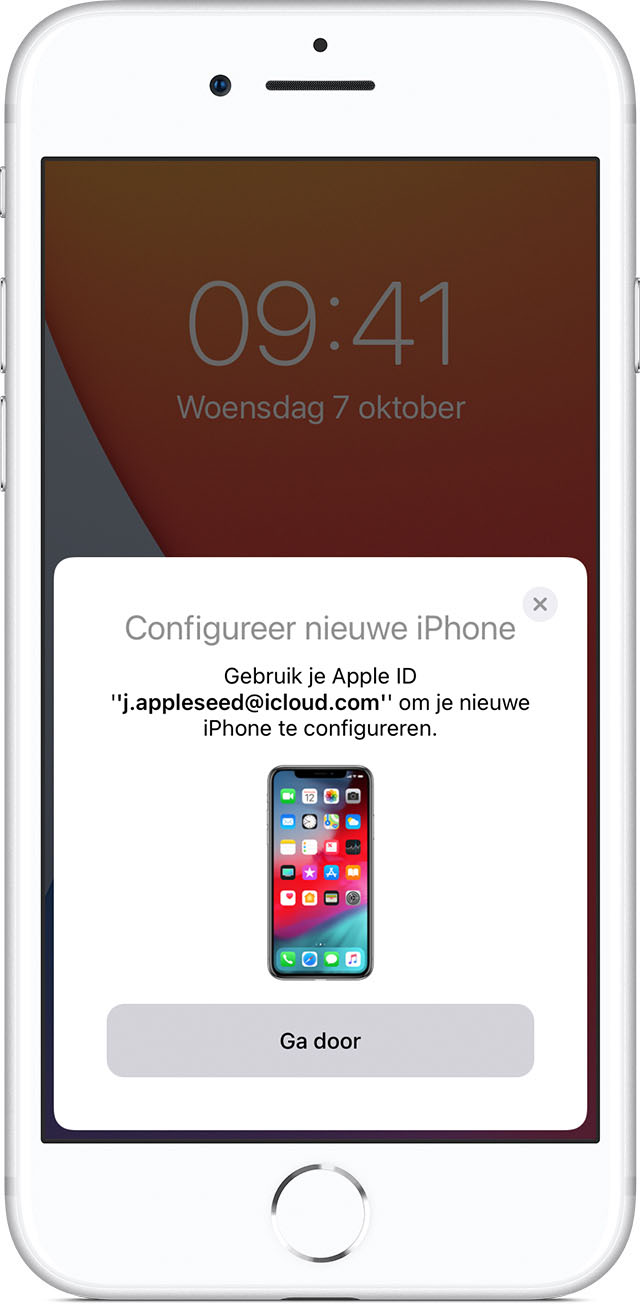
iPhone-gegevens draadloos overzetten
De snelste en meest makkelijke manier om jouw gegevens over te zetten is om dit direct tussen twee iPhones te doen. Hier heb je geen kabels, computers of iets anders voor nodig, alleen een werkende internetverbinding en iOS 12.4 of hoger op beide iPhones.
Je zet de nieuwe iPhone aan en houd deze in de buurt van je oude iPhone tot er een ‘Begin direct’-venster verschijnt.
- Tik op ‘Ga door’ als dit scherm eenmaal te zien is;
- Nu zie je een animatie verschijnen van een blauwe cirkel op je nieuwe iPhone;
- Pak de oude iPhone en scan deze animatie door de camera erop te richten;
- Voer je toegangscode in en configureer Touch ID of Face ID;
- Kies daarna voor de optie ‘Zet over vanaf iPhone’;
- Wacht tot de gegevens zijn overgezet.
Het overzetten van de gegevens kan een aantal minuten duren. Dit hangt af van hoeveel data jij op jouw oude iPhone hebt staan.
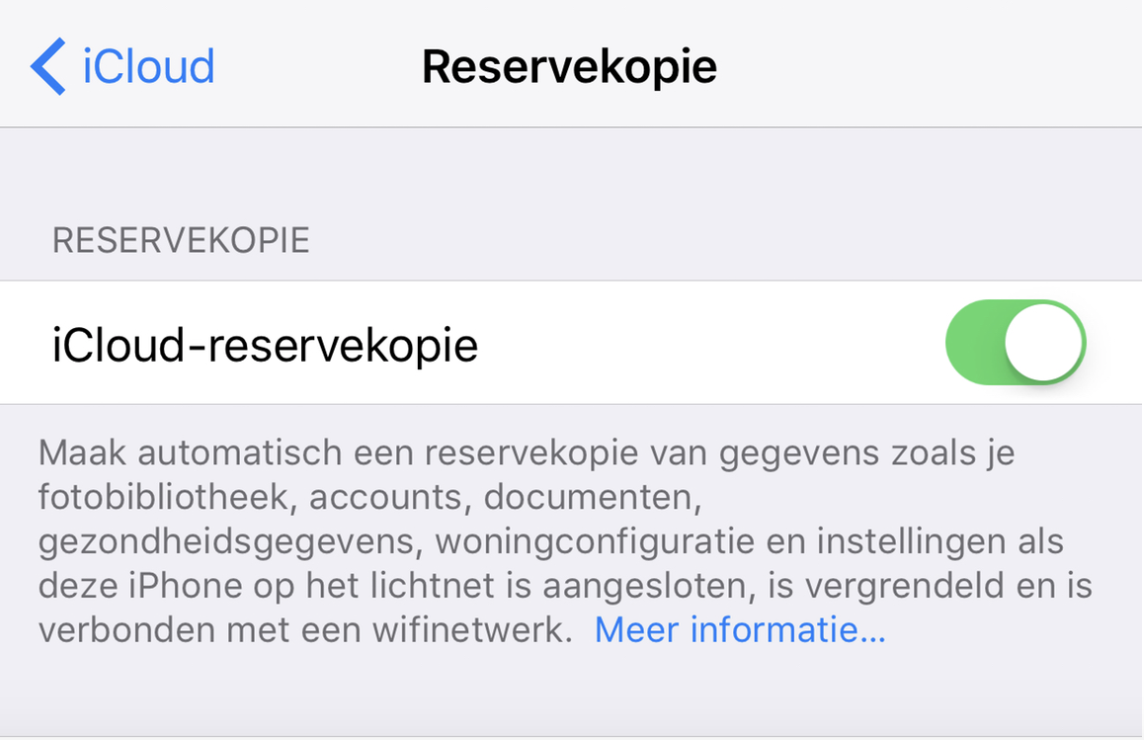
Reservekopie maken via iCloud
Als je liever iCloud gebruikt om al jouw gegevens over te zetten dan doe je dit door middel van een reservekopie. Hoe je een reservekopie maakt op iCloud lees je hieronder:
- Open ‘Instellingen’ op de oude iPhone;
- Tik op jouw naam, bovenaan het scherm;
- Vind jouw iPhone in de lijst met opties en klik hierop;
- Tik op ‘iCloud-reservekopie’;
- Tik op de schakelaar achter ‘iCloud-reservekopie’ om deze groen te maken.
Reservekopie overzetten vanaf nieuwe iPhone
Als je de reservekopie hebt gemaakt is het tijd om de nieuwe iPhone erbij te pakken. Zet de nieuwe iPhone aan en houd deze in de buurt van de oude iPhone. Hierdoor verschijnt er een venster in beeld.
- Tik op ‘Ga Door’ als dit in het beeld verschijnt;
- Nu zie je een animatie verschijnen van een blauwe cirkel op je nieuwe iPhone;
- Pak de oude iPhone en scan deze animatie door de camera erop te richten;
- Voer je toegangscode in en configureer Touch ID of Face ID;
- Kies voor ‘Download uit iCloud’;
- Wacht tot de gegevens zijn overgezet.
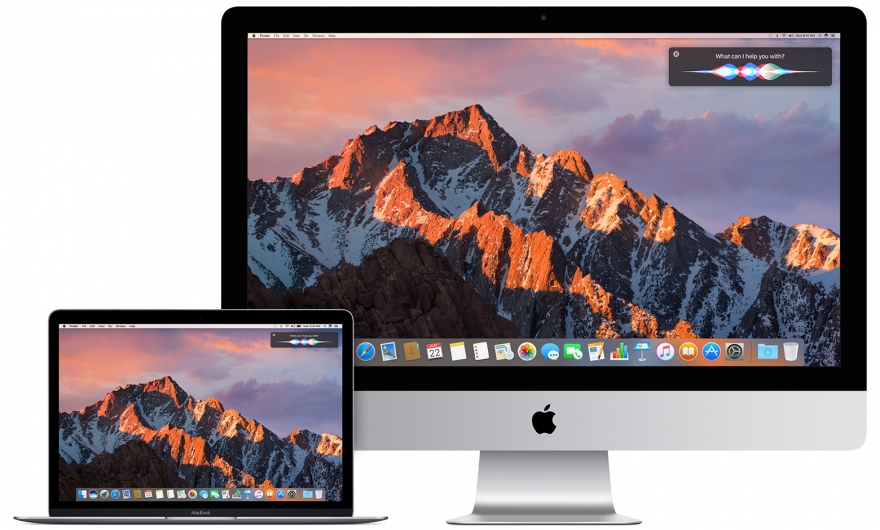
Geen oude iPhone in de buurt?
Als je jouw oude iPhone niet meer hebt of even niet kan vinden kun je ook op een andere manier iCloud gebruiken. Als er al een reservekopie op iCloud staat start je de nieuwe iPhone op en doorloop je hetzelfde installatieproces. Hier verbind je met een wifinetwerk en kies je in het venster ‘Apps en Gegevens’ voor ‘Zet iCloud-reservekopie terug’. Hier volg je de stappen op het scherm om alles over te zetten. Zo makkelijk kan het zijn.
Overzetten via een Mac- of Windows-pc
Als je een Mac- of Windows-pc gebruikt om data over te zetten gaat het net iets anders. Vanaf MacOS Catalina is iTunes verdwenen en gebruik je de Finder om jouw iPhone over te zetten. Heb je een oudere computer? Dan kun je gewoon iTunes gebruiken op dezelfde manier.
Om een iPhone over te zetten via een computer pak je een oplaadkabel en de oude en nieuwe iPhone erbij. Heb je dit bij elkaar? Dan volg je de onderstaande stappen:
Reservekopie via Finder
Gebruik je een Mac met MacOS Catalina? dan staan alle opties in de Finder. Je maakt een reservekopie door je iPhone aan te sluiten, Finder te openen en onder ‘Locaties’ je iPhone te kiezen. Ga naar het venster ‘Algemeen’ en hier kies je voor ‘Maak nu reservekopie’. Let op: zorg dat je vervolgens op ‘Versleutel reservekopieën’ klikt. Zo zorg je dat al je gegevens worden opgeslagen en je geen belangrijke data mist op je nieuwe iPhone.
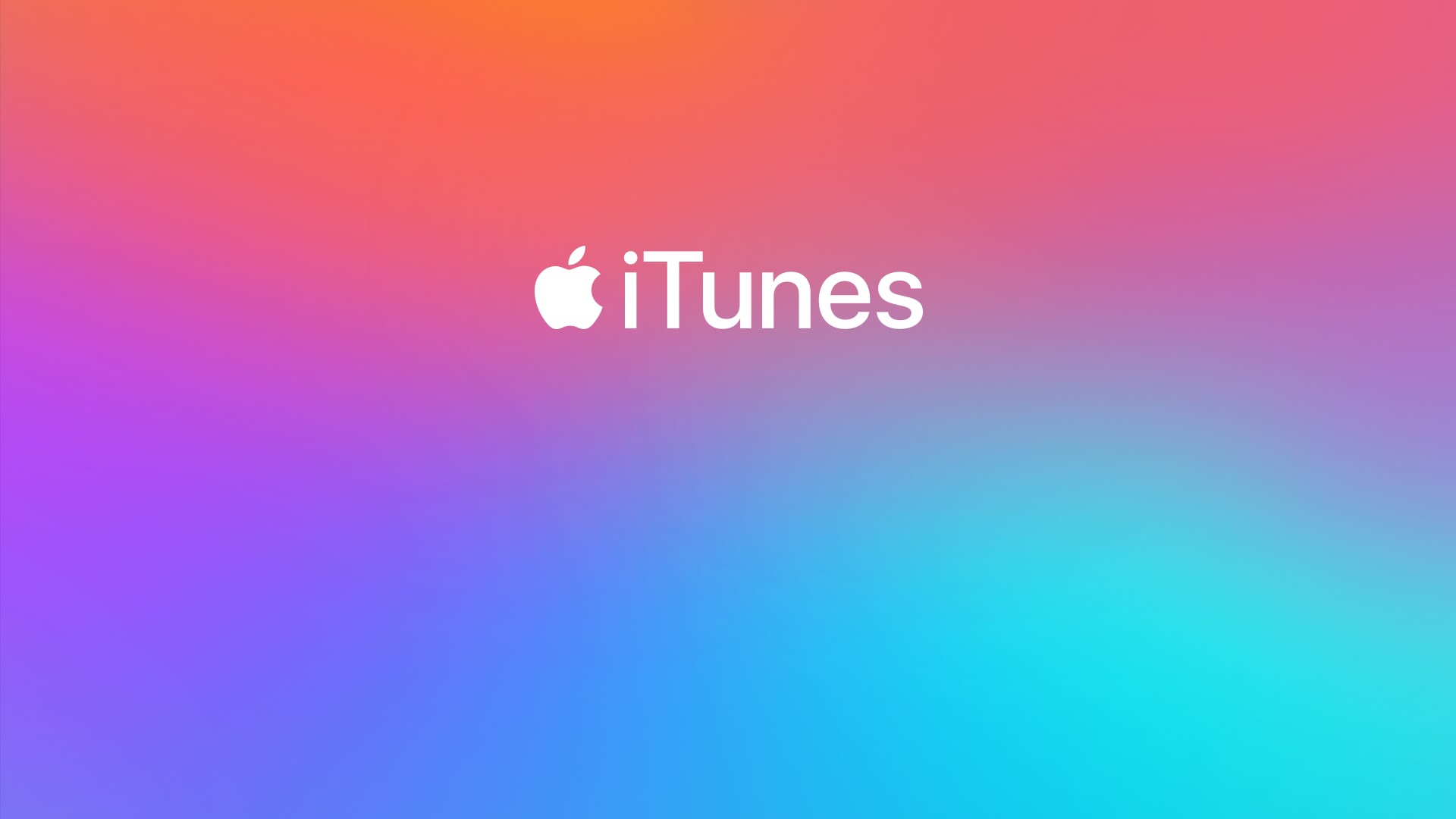
Via iTunes
- Sluit je oude iPhone aan op je mac of Windows-computer;
- Open iTunes en kies je iPhone door op het icoon te klikken;
- Klik in het tabblad 'Overzicht' op 'Codeer iPhone-reservekopie';
- Klik op 'Maak reservekopie' en wacht tot dit klaar is;
- Kijk vervolgens via 'Voorkeuren > Apparaten' of de reservekopie is gelukt.
Stel je nieuwe iPhone in
Al je gegevens van je oude iPhone staan nu netjes verpakt op je Mac of pc. Pak nu je nieuwe iPhone erbij, voer je simkaart in en zet het toestel aan zodat de tekst ‘Hallo’ op je scherm verschijnt. Volg de stappen op het scherm tot je ‘Zet iTunes-reservekopie terug’ kunt kiezen. Volg daarna onderstaande stappen.
- Sluit je nieuwe iPhone aan op de Mac of pc waar de reservekopie op staat;
- Open iTunes en selecteer jouw nieuwe iPhone;
- Kies 'Zet reservekopie terug' en kies hier de goede reservekopie;
- Vul je wachtwoord in;
- Wacht totdat de gegevens zijn overgezet.
Als je alle stappen goed hebt gedaan kun je jouw nieuwe iPhone aanzetten en inschakelen. Dan is het alleen nog een kwestie van de stappen volgen op het scherm. Super makkelijk toch?